小米路由器4C 刷入openwrt 并成功进行锐捷认证
前言:
在大学中,宿舍有个路由器当然是刚需,然而,我们学校的校园网需要进行锐捷认证,常规的路由器还用不了,需要自己刷路由器或是从奸商处购买。初入大学学习计算机专业的我,年轻气盛,不愿屈服于奸商。曾尝试购买小米路由器4c并尝试自己刷,然后,就寄了。。
于是乎,我们宿舍用了隔壁宿舍Wi-Fi一年。
经过一年的学习,我又觉得自己行了,遂将差一个月过保的给自己刷寄的路由器返厂换货,拿到了一台全新的路由器,又开始了自己的折腾之旅。
大致过程
刷入breed >>> 刷入openwrt >>> *编译对应的minieap插件 >>> 安装插件并进行配置 >>> 成功
前期准备
当然是下载一堆东西。
- 一台 小米路由器4c
- R3GV2 patches 用于破解路由器使其可以与我们建立连接
- breed 刷入breed可以保证我们路由器不会成砖(救砖利器)
- 小米路由器4c 适用的 openwrt固件 (有很多版本可以去openwrt官网下载,故不放链接)
- minieap插件 用于锐捷认证,需要对应固件版本,可以自行编译
- 对应固件版本的sdk源码 (同样需要去openwrt官网下载用于编译minieap插件,已有对应版本的插件就不需要下载了)
- telnet软件 可以使用XShell、MobaXterm,去官网下载
1.刷入Breed
此步骤是为了方便后续出问题了可以救砖
刷入后,路由器断电,用牙签按住reset口,再插电,等指示灯黄灯和蓝灯同时闪4下后,即可进入breed模式
1.1 进入路由器官方后台,并进行路由器初始化
将路由器通电后,可在电脑Wi-Fi那看到一个xiaomi_xxxx(应该是叫这个)的无密码Wi-Fi。连上后,在浏览器输入:
miwifi.com 进入官方后台
进行初始化(跟着提示来就好,可以说是很傻瓜式了),主要目的是给它改个后台密码(一定要记住!!!)
1.2 开启路由器telnet与ftp功能
连接上Wi-Fi,解压R3GV2 patches,并运行其中的 0.start_main.bat 文件,在cmd窗口输入刚才记住的后台密码,等待出现Done提示便完成了。
注意:此操作是链接运行一个python文件,需要电脑本身有python环境,具体安装方法网上有很多详细的教程,此处不再赘述
1.3 使用telnet连接路由器,做备份与将breed固件放入路由器
使用前期准备的telnet软件,
- 类型:telnet
- 主机地址:192.168.31.1
- 用户名:root
- 密码:空
连接路由器,登陆成功后会有ARE U OK的提示。
1.3.1 备份eeprom
注意:此步骤很重要!!!我之前就因为备份失败,寄在了这。
在终端输入:
# 输入备份指令 备份路径为 /tmp/eeprom.bin
dd if=/dev/mtd3 of=/tmp/eeprom.bin
不知道为啥,本操作在小米路由器4c多次使用均不成功,建议使用网络上的64kb的备份文件。
1.3.2 进入FTP,下载eeprom备份与上传breed固件
这里直接使用Windows自带资源管理器的FTP功能即可。
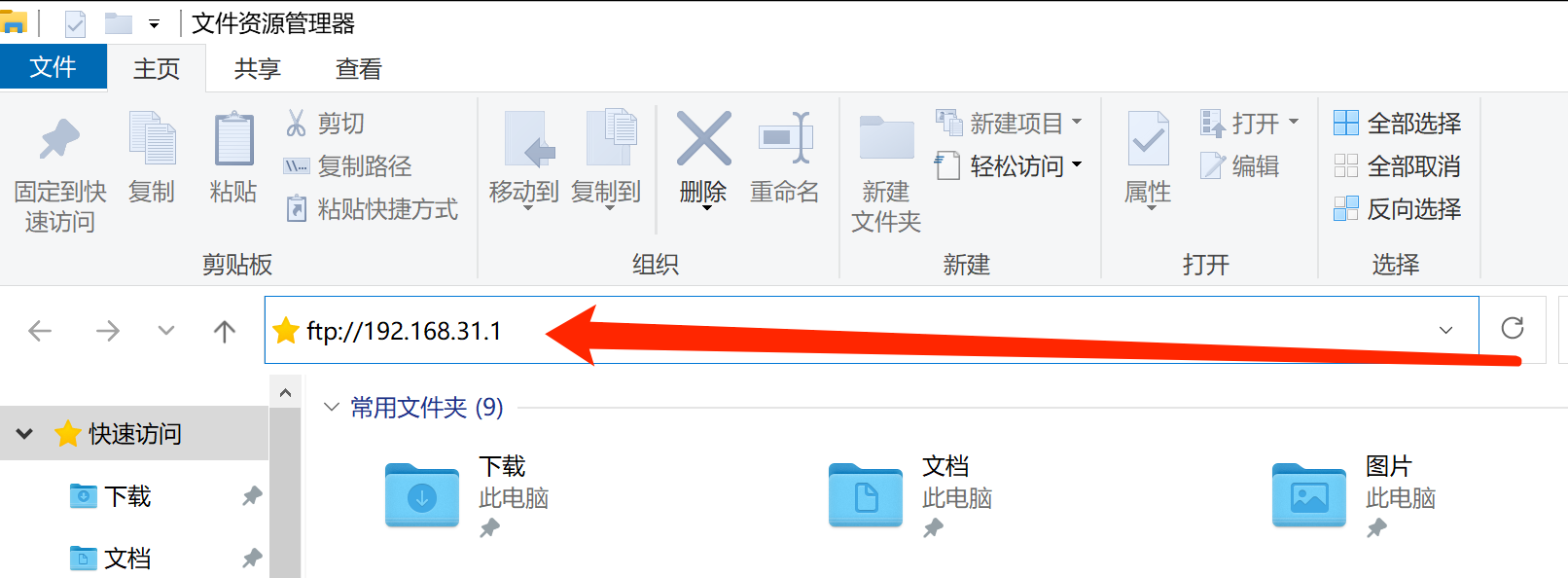
输入:ftp://192.168.31.1 回车即可进入。
把之前下载的breed文件更名为breed.bin,然后放入/tmp文件夹中
同时,将该文件夹中的eeprom.bin 下载到本机电脑(直接复制或者拉出来就行了,记得保存到一个记得的路径下)。
(需要注意一下eeprom.bin的大小,一般是64kb的,如果小了很多说明有问题,需要重复一遍1.3.1操作)
1.4 刷入breed
在telnet连接的终端中输入:
# 其中 /tmp/breed.bin 为我们上传 breedin 的路径
mtd write /tmp/breed.bin Bootloader
刷完 Breed 之后,提示成功后,给路由器断电,然后按住reset口后通电,等待指示灯闪四下就进入breed了,重启完成后无法使用 WIFI 扫描到网络了,所以需要用网线连接电脑和路由器,在浏览器打开 192.168.1.1 就可以看见 Breed 界面了。
1.4.1 恢复eeprom
此处,我们刚刚备份的文件就派上用场了。
进入固件更新,勾选EEPROM,上传刚刚备份的eeprom.bin,然后更新。
2.刷入openwrt
由于官方的openwrt固件是基于官方的bootloader设计的(估计是这样),导致breed无法正确引导进入系统,如果使用官方的openwrt固件,会出现无限重启的情况,无法使用。估计的情况是闪存分区问题,breed的闪存启动区与官方bootloader不同,所以无法正确启动。
在这里,我们直接使用某大佬魔改编译的固件,可以breed直刷进入系统,省去繁琐的操作。
刷入官方openwrt固件的方法放在后面,可供选择。(真的麻烦很多)
使用魔改版openwrt,直接在breed的固件更新界面勾选固件,并上传相应的openwrt固件,勾选自动重启(一般会默认勾选的),点击更新。
等待路由器亮蓝灯后,即刷入成功。
在浏览器输入192.168.1.1 可以进入openwrt后台,默认密码为password
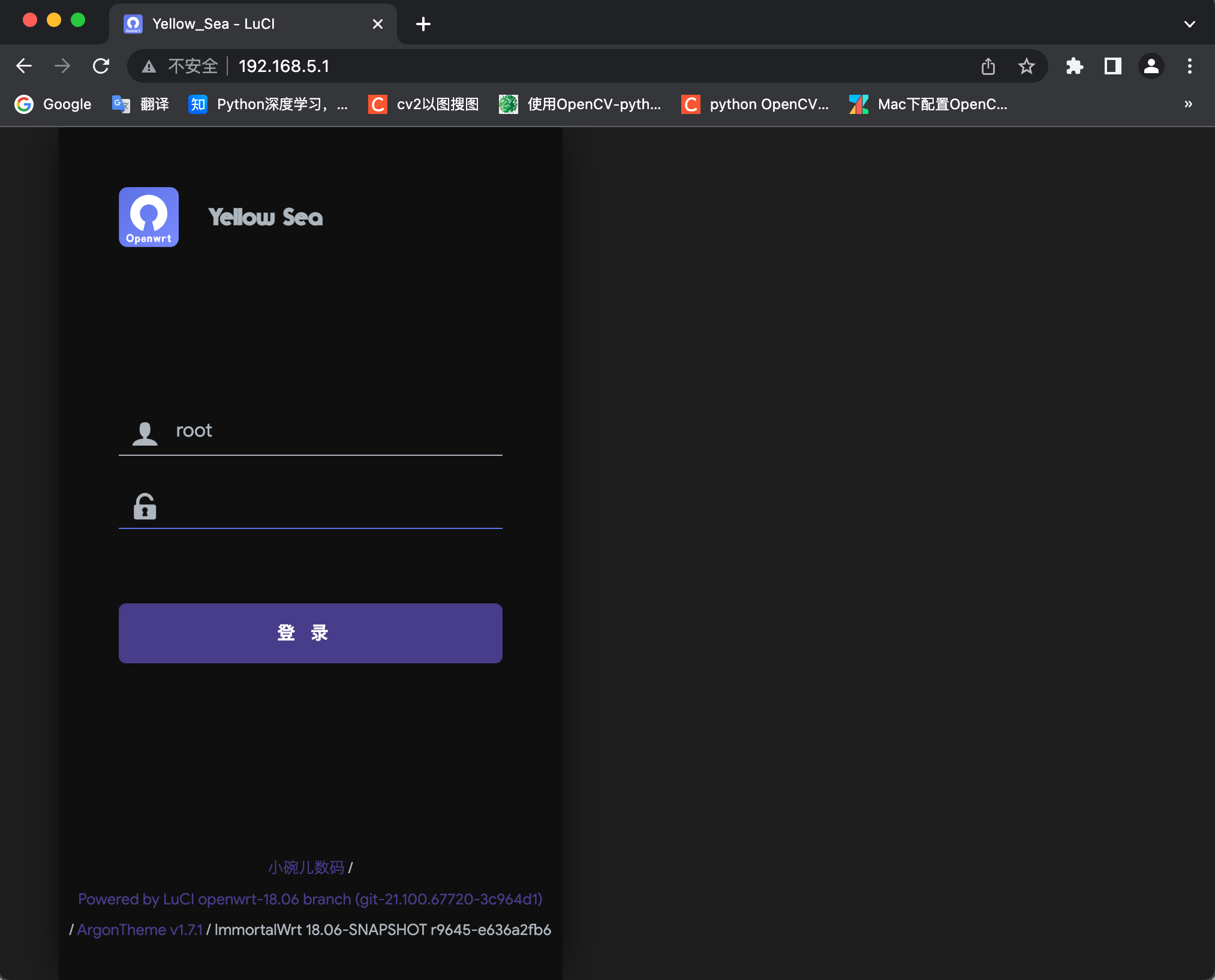
注意:若192.168.1.1 无反应,可能是默认的地址不是这个,可以进入网络适配中心查找
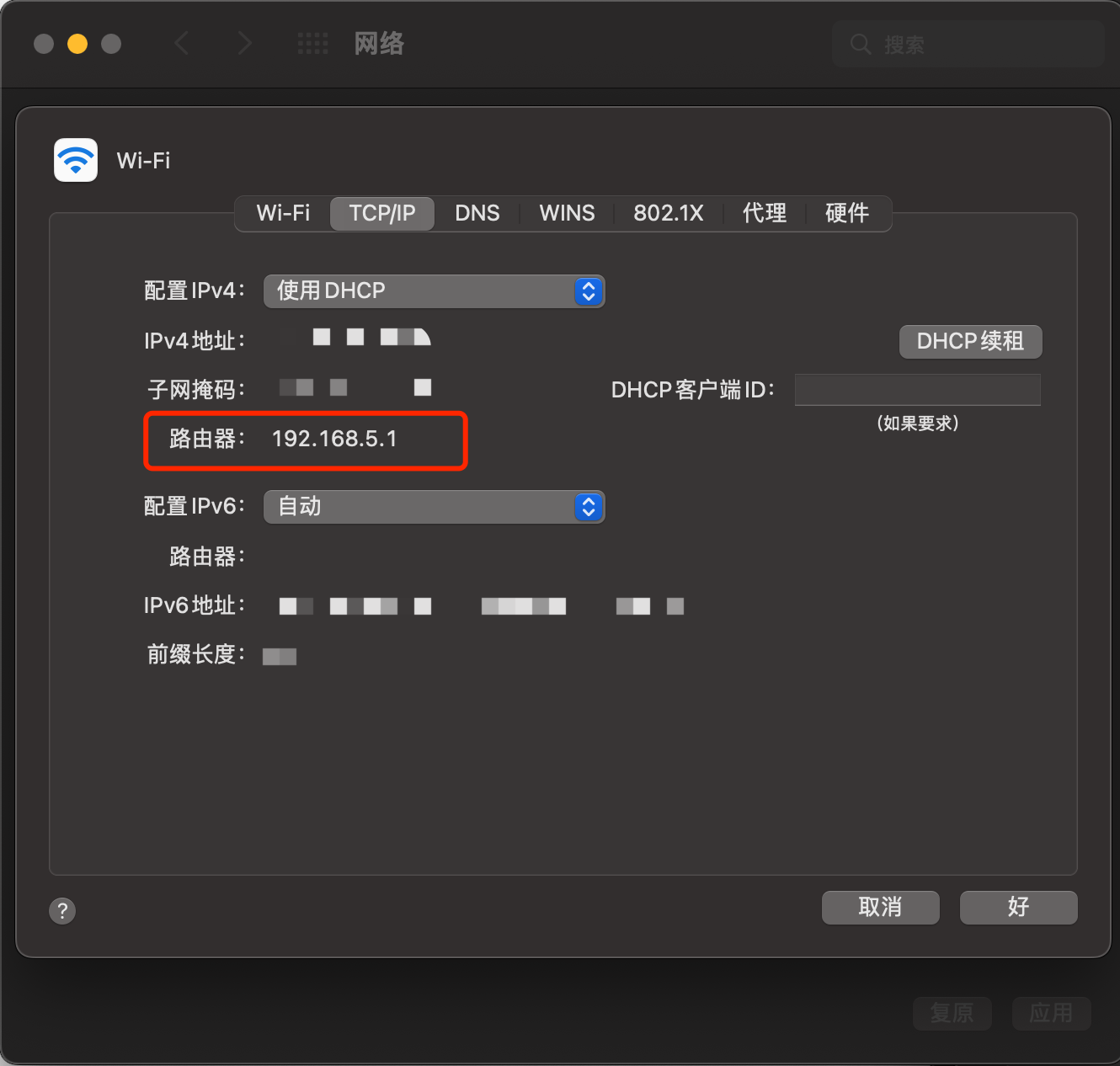
我这里是macOS的系统,Windows下也是类似,我的后台地址就是192.168.5.1
3.*编译对应的minieap插件
若有对应版本的minieap插件,则可跳过这一步
minieap是在openwrt上用于自动进行锐捷认证的插件(注意:这个只是让你的路由器有能够像电脑一样进行锐捷认证上网的插件,并不是说你装上了就不用交网费了,还是要交钱让学校那边提供网络给你的)
由于minieap需要严格对应路由器主控型号和openwrt版本,所以网上几乎找不到别人做好的(因为适用性很差),所以需要我们自行编译。
首先,我们需要一个Linux环境,可以使用服务器,或者安装虚拟机。(此处操作方法有很多,自行搜索教程,不再赘述)
3.1 下载对应的sdk
首先,我们需要知道自己路由器对应的主控芯片型号,直接百度一般都可以搜到。

比如此处小米路由器4c的主控型号是MT7628
然后我们还需要知道我们刷入的openwrt的版本,如果是在官网下载的固件,直接就有版本号,如果是别人魔改的固件,就需要自己想办法去找到版本号(有一些很难找到具体版本号,最后一个小版本很难确定)
如本次的工作,我们现在已知自己的设备主控型号和openwrt版本:
- 主控型号:MT7628
- openwrt版本:18.06-SNAPSHOT
接下来就是到官网下载对应的sdk源码
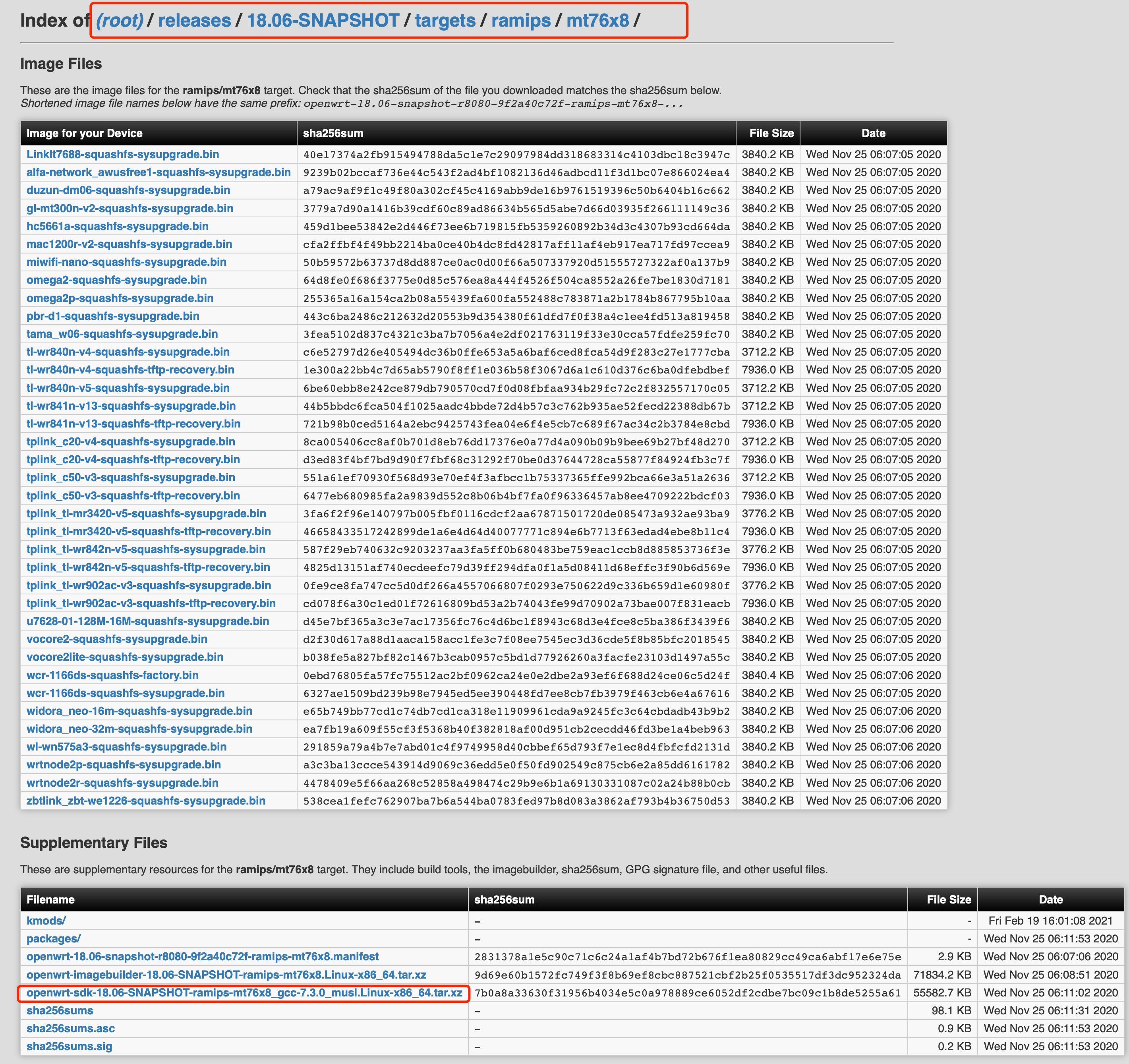
注意:需要下载对应主控型号和对应openwrt版本的sdk源码
3.2 在Linux环境下配置编译所需的环境
在编译之前,我们需要保证自己的Linux环境通网(涉及git的使用,需要用上那个)
以下指令均在Linux的shell中运行
- Git的安装:
$ sudo aptitude install git
$ sudo aptitude install git-doc git-svn git-email gitk
- 编译openwrt所需的环境的安装:
sudo apt-get install libncurses5-dev zlib1g-dev gawk flex patch git-core g++ subversion
可能会存在环境漏装的情况,具体可通过查看报错后排查缺失的环境
这里有一个大佬的错误情况总结,可以用作参考:csdn
3.3 解压sdk
我们知道,在官网下载的sdk是一个.tar.xz压缩包,需要解压后才可进行编译。
我们可以直接利用shell进行解压
cd <sdk所在文件夹> #到文件夹下
xz -d <xxxx.tar.xz> #先进行第一层解压
tar -xvf <xxxx.tar> #再进行第二层解压
#xxxx指的是sdk的文件名,两层解压的后缀是不同的,注意区分
3.4 下载minieap源码并利用其进行编译
- 我们先cd进入解压后的sdk目录下
cd <解压后sdk文件夹内>
- 使用git下载minieap源码(此处最好有那个)
git clone https://github.com/KumaTea/openwrt-minieap.git package/minieap
- 选择要编译的包
make menuconfig
如果没有报错,就会进入下面这个界面

使用方向键可以更改选中,回车确定
我们依次选择Network、选中minieap(按y键选中,选中后左边会显示[*])、选择Save、ok、Exit,再连选两次Exit退出。
- 开始编译
make package/minieap/compile V=s
- 保存插件
在编译完成后,我们可以在bin\package\aarch64_generic\base目录下找到minieap_0.93-1_aarch64_generic.ipk插件软件包,保存下来。
4.安装插件并进行配置
注意,此操作需要保证路由器和电脑在同一内网中,可以是有线也可以是无线
4.1 有两种安装方法:
-
使用web界面直接安装:
浏览器输入192.168.1.1(不一定是这个,同第2步)进入openwrt的web后台,然后进入系统->软件包->上传软件包上传安装即可。
-
使用opkg指令安装:
有一种情况可能发生,openwrt的web后台无法上传软件包,这时候我们就需要想办法把软件包上传到路由器中,并使用ssh连接路由器使用opkg指令安装。
- 上传软件包:
在Windows下可以使用WinScp软件(自行下载)连接路由器,其中ip地址同上后台地址,用户名为root。
若是在linux或macOS下,则需在shell中使用scp指令上传
cd <软件包所在目录下> scp <软件包文件名> root@192.168.1.1:/tmp- 安装插件:
先使用ssh连接路由器:
ssh root@192.168.1.1 #ip地址可能不同,具体看第2步,若无法成功进入,请查看最后面的*部分内容opkg install <软件包在路由器中的路径> #安装软件
4.2 配置minieap
先使用ssh连接路由器:
ssh root@192.168.1.1 #ip地址可能不同,具体看第2步
输入命令配置minieap:
到这一步,需要将路由器LAN口接入学校的网口
minieap -u <学号> -p <密码> -n <网卡名> -b 2 --save --module rjv3
其中<网卡名>可以在openwrt的web后台中查看,样式为eth1类似(不一定是这样)
提示成功后,minieap认证成功,测试是否可以正常上网
4.3 设置minieap开机自启动
进入openwrt的web后台,系统->启动项->本地启动脚本
将上述的minieap的配置命令复制到脚本中并保存。
为保证路由器稳定,建议设置每天凌晨自动重启。
至此,如果顺利的话,那么恭喜你已经成功破解路由器锐捷认证,
以下是一些扩展话题
* openwrt配置Wi-Fi名和密码
浏览器输入192.168.1.1进入openwrt的web后台
网络->无线->无线概括中的SSID那一项->修改
在基本设置中,ESSID指的是Wi-Fi的名称
在无线安全中,可以设置密码
* 官方openwrt固件breed刷入无限重启的问题(一些想法,未求证)
由于官方openwrt固件是针对小米官方的bootloader设计的,但是我们通常为了保险起见,都是先刷入breed,再通过breed刷写固件。而官方openwrt固件可以说是并没有适配breed。
据网上资料,官方openwrt固件的分区是从0x160000开始,而breed的web刷机方法并不能选择这个起始位置,如果使用breed刷,是会刷入0x60000开始的分区内,虽然kernel可以启动,但是由于文件位置不同,kernel无法找到对应的文件系统,最终导致无限重启。
所以如果想要刷入官方的openwrt固件,我们需要在breed下手动将固件刷入0x160000的分区下,并且设置环境变量使breed可以在我们指定的位置进入kernel。
具体操作可以参考草帽哥的博客:草帽哥
*ssh连接出错
若出现以下错误:
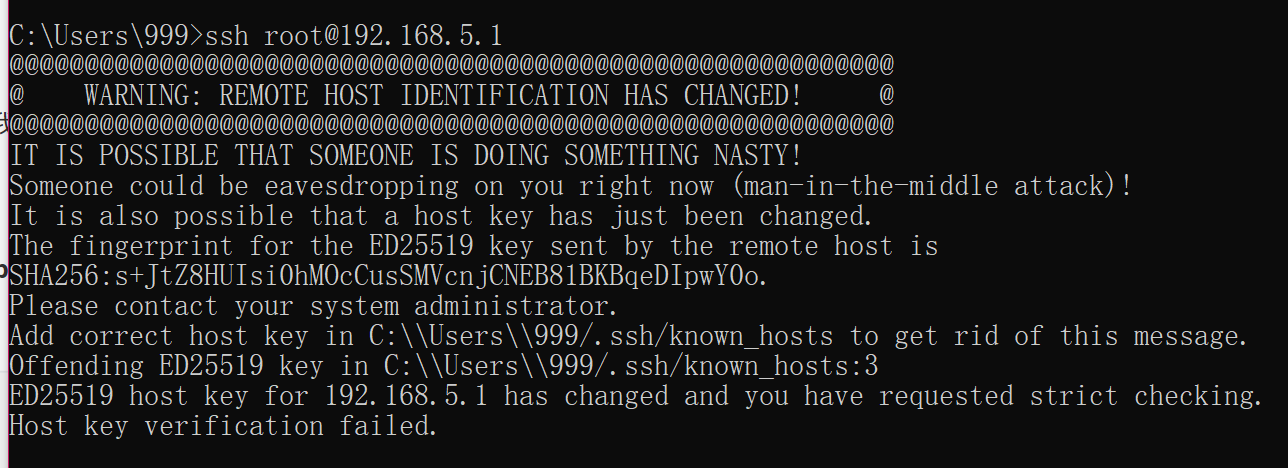
需要先输入:
ssh-keygen -R <后台ip地址>
再重新连接。
标签:刷入,锐捷,minieap,breed,固件,4c,openwrt,路由器 From: https://www.cnblogs.com/yellowsea/p/17152106.html